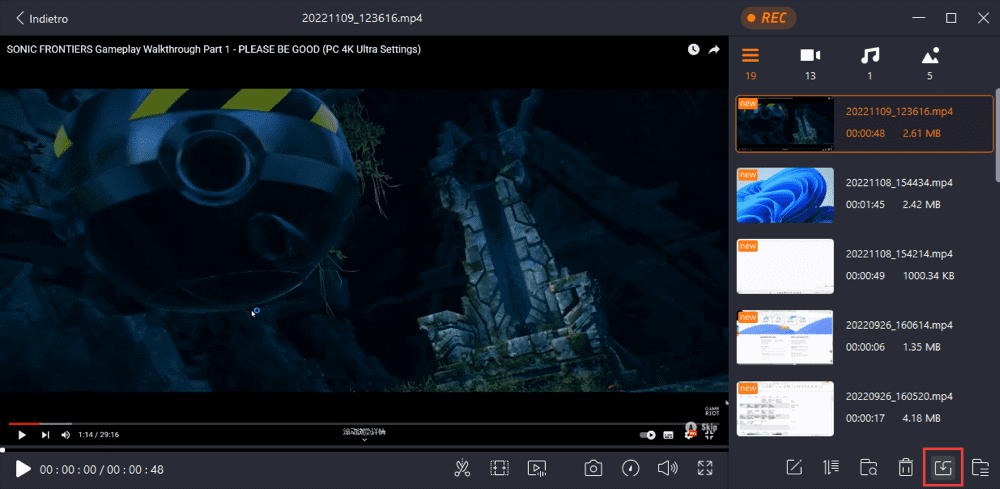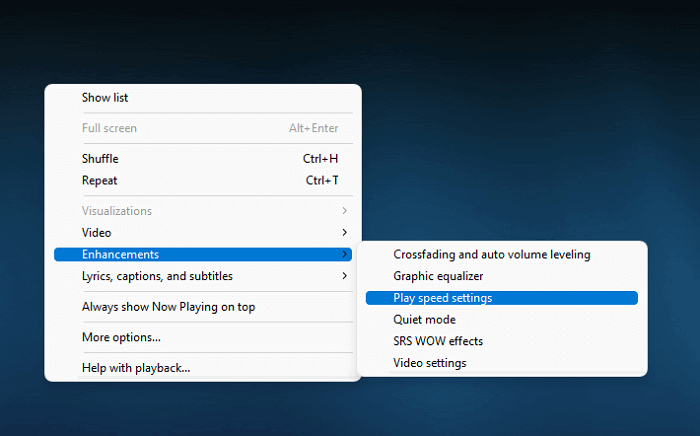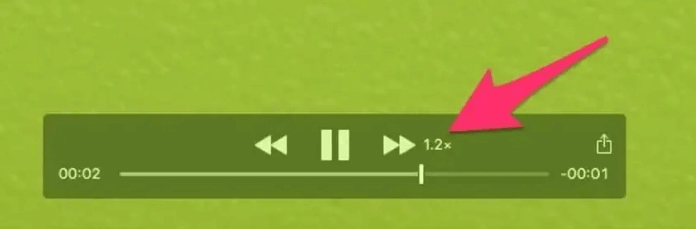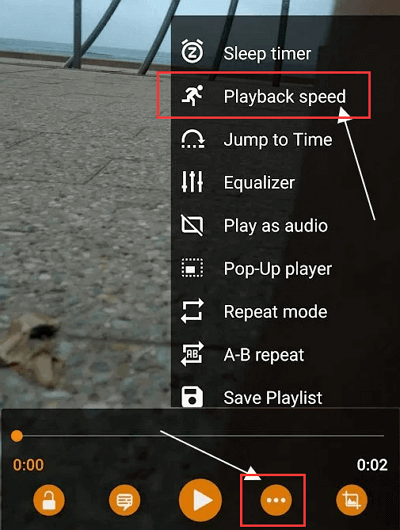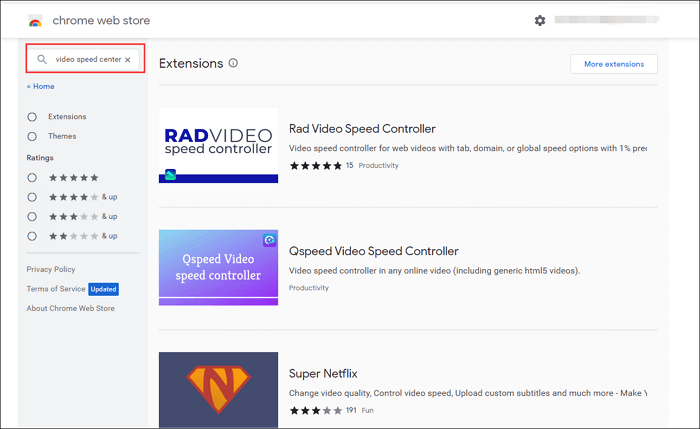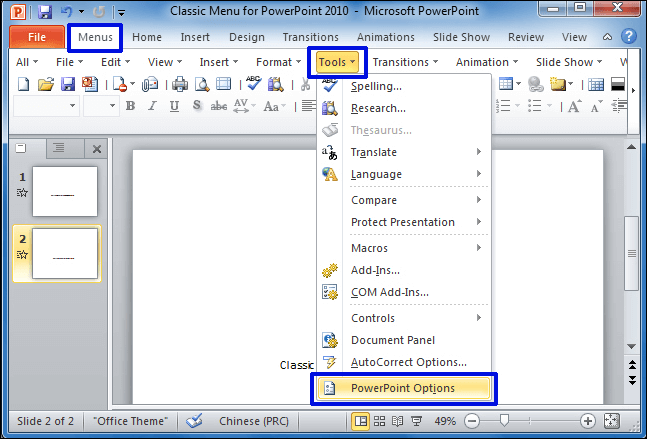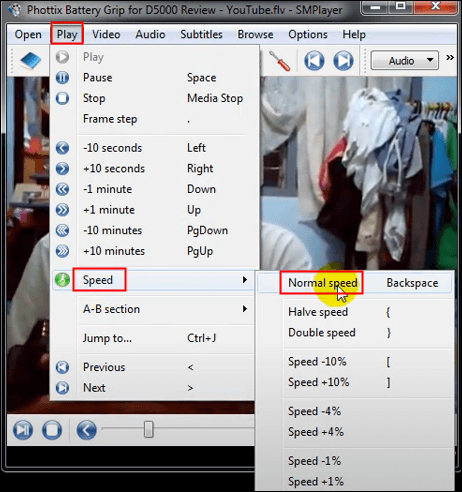Durante la visione di un film, di un corso online o di un video di formazione, a volte può essere utile aumentare la velocità del video nelle seguenti situazioni:
- Non hai abbastanza tempo per guardare l'intero video
- L'oratore parla lentamente
- alcune parti stanno nascendo
- Ho bisogno di scrivere un riassunto del video in poco tempo
- ...
Se vuoi trovare il modo più semplice per cambiare la velocità di riproduzione video, resta in questo post. Qui, imparerai diversi metodi per accelerare o rallentare la riproduzione video. Ora, iniziamo!
Accelerare video con EaseUS RecExperts [Più consigliato]
🎯Compatibilità: Windows & Mac
Noto come un famoso registratore dello schermo, EaseUS RecExperts aiuta gli utenti a completare quasi ogni attività di registrazione dello schermo senza sforzo. Oltre a ciò, è anche un eccellente lettore multimediale che consente di aprire vari file video e audio con un semplice clic.
Supportando MOV, MP4, MKV, AVI e altri formati di file, questo lettore video 4K può aprire questi comuni file multimediali in un attimo. Fornisce altre funzionalità avanzate per migliorare la tua esperienza di visione. Ad esempio, puoi scegliere di accelerare la riproduzione video o rallentarla in modo flessibile in base alle tue esigenze. Ora, fai clic sul pulsante in basso per scaricarlo e installarlo.
Ora, segui i passaggi sottostanti per velocizzare la riproduzione video in EaseUS RecExperts:
Passaggio 1. Avvia EaseUS RecExperts e fai clic su "Registrazioni" in basso a sinistra per aprire il lettore multimediale.
Passaggio 2. Fai clic su "Importa" in basso a destra per caricare i file multimediali. Ti consente di importare più file o una cartella.
Nota: puoi premere l'icona del monitor in alto per aggiungere EaseUS Media Player al tuo desktop.
Passaggio 3. Quindi, puoi goderti il tuo file audio o video con diverse velocità di riproduzione, da 0,5X a 2,0X.
Accelerare video su Windows utilizzando Windows Media Player
🎯Compatibilità: Windows
Se sei un utente Windows, dovresti avere familiarità con Windows Media Player. È il lettore multimediale predefinito sul tuo PC e può riprodurre tutti i file video o audio comuni come lettore FLV e MP4 per Windows 10, ecc. Potresti chiedere se supporta la regolazione della velocità di riproduzione. Qui, possiamo rispondere con sicurezza alla tua domanda: SÌ!
Questo freeware può accelerare o rallentare la velocità del video da 1x a 16x durante la riproduzione. Ora, controlla i dettagli di seguito:
Passaggio 1. Trova il file video sul tuo computer, quindi aprilo con Windows Media Player.
Passaggio 2. Quindi, metti in pausa il video cliccando sul pulsante "Pausa" al centro. Fai clic con il pulsante destro del mouse sullo schermo e clicca su "Miglioramenti" > "Impostazioni velocità di riproduzione".
![Velocizzare la riproduzione video in Windows Media Player]()
Passaggio 3. Trascina il cursore per regolare la velocità in base alle tue esigenze (da 1,0X a 16X).
Passaggio 4. Una volta fatto, chiudi la finestra popup e premi Playback. Quindi puoi guardare il video alla velocità desiderata.
Leggi anche: Come riprodurre file MOV su Windows 10
Aumentare la velocità di video su Mac utilizzando QuickTime Player
🎯Compatibilità: Mac
Per gli utenti Mac, QuickTime potrebbe essere la prima scelta per la riproduzione di file multimediali. Simile a Windows Media Player, questo programma consente anche di guardare video a una velocità maggiore. Inoltre, può anche essere utilizzato come registratore dello schermo Mac per eseguire alcune attività di registrazione dello schermo, se necessario.
Ecco come guardare un video a una velocità maggiore in QuickTime Player:
Passaggio 1. Trova e avvia QuickTime Player sul tuo Mac.
Passaggio 2. Fai clic su "File" > "Apri file" per navigare e importare il video.
Passaggio 3. Tieni premuto il tasto Opzione sulla tastiera e fai clic sul pulsante Avanti veloce per selezionare la velocità di riproduzione desiderata.
![Velocizzare i video su Mac]()
Nota bene: vedrai la velocità iniziare ad aumentare con incrementi di 0,1 da 1,0X a 1,1X, per poi arrivare a 2,0X.
Velocizzare video su iPhone/Android tramite VLC Media Player
🎯Compatibilità: iOS & Android
VLC Media Player è un lettore video open source per tutti i sistemi operativi. Quindi, se vuoi guardare video a una velocità maggiore o minore, puoi usare questo freeware. Di seguito sono riportati i tutorial dettagliati:
Passaggio 1. Scarica VLC sul tuo dispositivo Android o iOS, quindi apri un video in questa app.
Passaggio 2. Tocca lo schermo per visualizzare i controlli e premi i tre punti.
Passaggio 3. Quindi, scegli l'opzione "Velocità di riproduzione" per regolare la velocità di riproduzione. Devi solo trascinare il cursore o toccare "+" per riprodurre il video a una velocità maggiore.
![Guarda il video a velocità maggiore in VLC]()
Accelerare video online tramite l'estensione Video Speed Controller
🎯Compatibilità: Chrome estensione
A volte hai bisogno di guardare video online a una velocità maggiore? Allora come fare?
Se guardi video su YouTube o altri siti famosi, puoi facilmente regolare la velocità di riproduzione sullo schermo. Tuttavia, non tutti i siti di media online offrono queste funzionalità per consentirti di modificare la velocità di riproduzione. Quindi, in quel momento, puoi usare un'estensione Chrome per il controller della velocità video , che rende facile e veloce accelerare la riproduzione video.
Passaggio 1. Apri il Chrome Web Store e digita "Video Speed Center" nella casella di ricerca per trovare l'estensione.
![Regolatore di velocità video]()
Passaggio 2. Successivamente, aggiungi l'estensione corretta al tuo browser Chrome.
Passaggio 3. Una volta aggiunto, puoi riprodurre qualsiasi video o lezione e trovare il display del controller della velocità video sul video. Quindi, il passaggio finale è aumentare la velocità di riproduzione.
Velocizzare video in PowerPoint
🎯Compatibilità: Windows & Mac
Se stai riproducendo un video PowerPoint e non hai tempo di guardarlo alla velocità originale, puoi velocizzare la riproduzione. Sebbene l'operazione non sia semplice come altri strumenti, puoi comunque farlo. Ora, segui i passaggi per iniziare a modificare la velocità di riproduzione.
![Opzioni di PowerPoint]()
Passaggio 1. Vai su "Opzioni di PowerPoint" > "Personalizza barra multifunzione" > "Schede principali" > abilita la scheda "Sviluppatore".
Passaggio 2. Accedi a "Controlli" > "Altri controlli" > "Windows Media Player".
Passaggio 3. Crea una nuova istanza di Windows Media Player. Fai clic con il pulsante destro del mouse su Windows Media Player e seleziona "Proprietà" o "Proprietà".
Passaggio 4. Fai clic sull'icona a tre punti e incolla un URL. Quindi, apri la finestra Opzioni di Windows Media Player in "Personalizzato".
Passaggio 5. Fai clic sulla scheda "Avanzate" e modifica la velocità nel campo "Velocità".
Velocizzare video con Ubuntu Video Player
🎯Compatibilità: Linux
Quando si tratta di velocizzare la riproduzione video per Linux Ubuntu, non puoi perderti SMPlayer. Questo è un lettore multimediale gratuito che può riprodurre tutti i formati video e audio con un clic. Non ha bisogno di codec esterni. Una delle caratteristiche più interessanti è che ricorda le impostazioni di tutti i file che riproduci. SMPlayer supporta i formati e i codec più noti: AVI, MP4, MKV, MOV, ecc. Vediamo come modificare la velocità di un video in SMPlayer.
![SMPlayer Cambia la velocità di riproduzione video]()
Passaggio 1. Avvia SMPlayer e riproduci il video che ti piace.
Passaggio 2. Fai clic su "Riproduci" dall'elenco in alto e scegli "Velocità".
Passaggio 3. Vedrai un elenco di opzioni come "Velocità dimezzata", "Velocità doppia", "Velocità-10%", ecc., sotto "Velocità normale". Fai clic su quella che ti serve e la modifica avrà effetto immediatamente.
Come scegliere un'app per velocizzare un video
Ecco alcuni standard a cui puoi fare riferimento quando scegli un'app per accelerare la riproduzione video. Diamo un'occhiata insieme.
- Opzioni di velocità: devi scegliere un player che non solo velocizzi ma anche rallenti la riproduzione del video. E dovrebbe supportare tutte le opzioni di velocità comuni sul mercato.
- Fluidità della riproduzione video: assicurati che il lettore scelto possa riprodurre i video in modo fluido a qualsiasi velocità.
- Supporto dei formati file: scegli un lettore che supporti i formati file più comuni, tra cui MP4, MOV, AVI e altri.
- Modalità di riproduzione video: scegli quella che supporta più modalità di riproduzione, tra cui la riproduzione in finestre piccole, la riproduzione in background, ecc.
- Prezzo: è meglio scegliere un lettore video gratuito con cambio di velocità.
EaseUS RecExperts è un lettore multimediale che soddisfa tutti gli standard di cui sopra. Clicca sul pulsante qui sotto per scaricarlo subito sul tuo computer!
Domande frequenti su come velocizzare un video
1. Come posso aumentare la velocità di video?
Per prima cosa, puoi utilizzare un lettore video per aumentare la velocità di riproduzione del video, come VLC Media Player, Windows Media Player, QuickTime Player, ecc. Basta selezionare la velocità di riproduzione desiderata nelle impostazioni.
Se guardi alcuni video online e vuoi velocizzare la riproduzione, puoi usare un'estensione per il controllo della velocità video.
2. Qual è la velocità migliore per le lezioni?
La velocità migliore per le lezioni è 2 volte superiore alla velocità di riproduzione, poiché un nuovo articolo sostiene che una velocità 2 volte superiore avrà costi minimi in termini di comprensione.
Se vuoi, puoi anche cambiarla a 1,5x, 2,5x e anche a velocità più elevate. Dipende dalle tue condizioni.
3. È efficace guardare le lezioni a velocità doppia?
No. Un nuovo studio della UCLA dimostra che gli studenti ricordano le informazioni piuttosto bene quando guardano le lezioni a una velocità fino al doppio di quella effettiva. Ma una volta superato quel limite, le cose iniziano a diventare un po' confuse, ha affermato Alan Castel, autore principale dello studio e professore di psicologia alla UCLA.
Conclusione
Come guardare i video a una velocità maggiore? Il metodo più semplice è usare un lettore video, e puoi provare quello integrato o di terze parti. L'estensione del controller della velocità video è anche un'ottima scelta per coloro che hanno bisogno di guardare video online. Qualunque sia la tua decisione, assicurati di scegliere quello giusto in base alle tue esigenze.